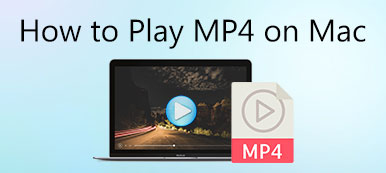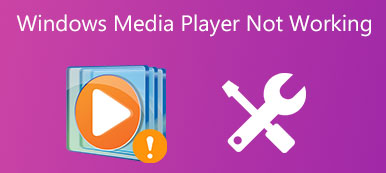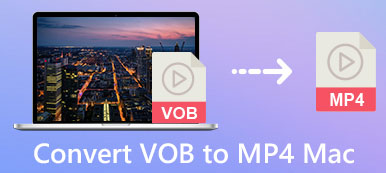Jak odtwarzać pliki VOB?
VOB nie jest powszechnie używanym formatem wideo, takim jak MP4, MOV, FLV lub AVI. Nie możesz bezpośrednio otwierać plików VOB za pomocą Windows Media Player na komputerze z systemem Windows 10/8/7 lub QuickTime Player na komputerze Mac. W rzeczywistości VOB nie może być obsługiwany przez wiele popularnych odtwarzaczy multimedialnych, edytorów wideo, laptopów i telefonów komórkowych.
Teraz możesz się zastanawiać, co to jest plik VOB i jak go odtworzyć??

Do odtwarzaj pliki VOB na komputerze z systemem Windows 10 lub Mac, musisz polegać na odtwarzaczu VOB innej firmy. W tym poście chciałbym przedstawić Ci 3 świetne Odtwarzacz plików VOB narzędzia do przeglądania różnych plików VOB na komputerze i przenośnym urządzeniu z systemem iOS/Android.
- Część 1. Co to jest VOB
- Część 2. Najlepszy odtwarzacz VOB na komputery z systemem Windows i Mac
- Część 3. VOB Player dla Windows/Mac/iOS/Android - VLC
- Część 4. VOB Player dla Androida/iOS/Windows/Mac - KMPlayer
- Część 5. Często zadawane pytania dotyczące VOB File PlayerOB
Część 1. Co to jest VOB
VOB (obiekt wideo) to format kontenera zawarty na nośnikach DVD-Video. Plik VOB może zawierać dane wideo i audio, a także inne pliki związane z filmami, takie jak menu DVD, napisy i zawartość nawigacyjna. Zazwyczaj jest przechowywany w folderze VIDEO_TS w katalogu głównym dysku DVD.
Ogólnie rzecz biorąc, VOB jest oparty na formacie strumienia programu MPEG-2, ale z dodatkowymi ograniczeniami i specyfikacjami w strumieniach prywatnych. Możesz więc łatwo zmienić rozszerzenie nazwy pliku z .vob do . Mpg or . Mpeg aby dokonać konwersji wideo. Następnie ten plik jest nadal czytelny i zawiera wszystkie informacje jako źródłowy plik VOB.
Część 2. Najlepszy odtwarzacz VOB na komputery z systemem Windows i Mac
Jak wspomniano powyżej, domyślny odtwarzacz multimedialny na twoim komputerze lub urządzeniu przenośnym nie może odtwarzać plików VOB. Tak więc, jeśli chcesz odtworzyć plik VOB w folderze DVD Video_TS, potrzebujesz Odtwarzacz plików VOB pobrać i zintegrować wszystkie informacje z folderu Video_TS, a następnie odtworzyć plik VOB.
Odtwarzacz VOB dla Windows PC i Mac
Odtwarzacz Blu-ray to profesjonalne narzędzie do odtwarzania filmów Blu-ray, DVD i plików multimedialnych, które może pomóc w odtwarzaniu plików VOB w wysokiej jakości, zarówno na komputerach PC z systemem Windows 10/8/7, jak i Mac. Dzięki zastosowaniu zaawansowanej akceleracji sprzętowej NVIDIA, ten odtwarzacz VOB może zapewnić płynne i wysokiej jakości odtwarzanie. Ponadto obsługuje DTS-HD Master Audio, Dolby TruHD i Apple Lossless Audio Codec, aby zapewnić dźwięk przestrzenny o wysokiej rozdzielczości.

Oprócz formatu VOB, odtwarzacz ten obsługuje również płyty Blu-ray/DVD, foldery, pliki ISO i pliki multimedialne w dowolnym często używanym formacie audio wideo, w tym MOV, MP4, AVI, FLV, MPEG, MKV, WMV, MP3, AAC , M4A i nie tylko. Jest wyposażony we wszystkie potrzebne funkcje gry. Możesz swobodnie wstrzymywać, uruchamiać ponownie, zatrzymywać odtwarzanie, niestandardowe efekty wizualne i dźwiękowe, dodawać i zmieniać napisy i ścieżkę dźwiękową, robić zrzuty ekranu i wykonywać więcej operacji.
Jak odtwarzać pliki VOB
Krok 1Najpierw powinieneś bezpłatnie pobrać, zainstalować i uruchomić ten odtwarzacz VOB na swoim komputerze. Upewnij się, że pobierasz odpowiednią wersję, opartą na Twoim systemie.
Krok 2Kliknij Otwórz plik przycisk, aby wybrać i dodać plik VOB. Wtedy ten odtwarzacz VOB automatycznie odtworzy dla Ciebie plik VOB.

Część 3. VOB Player dla Windows/Mac/iOS/Android - VLC
VLC Media Player to jeden z najpopularniejszych odtwarzaczy wideo, który może pomóc w odtwarzaniu pliku VOB na komputerze i telefonie komórkowym. Jako otwarty i darmowy odtwarzacz VOB jest kompatybilny z Windows 10/8/7, macOS, Linux, iOS i Android. Oprócz formatu VOB może również odtwarzać filmy DVD i pliki audio wideo w formatach MP4, FLV, AVI, MP3 i innych.
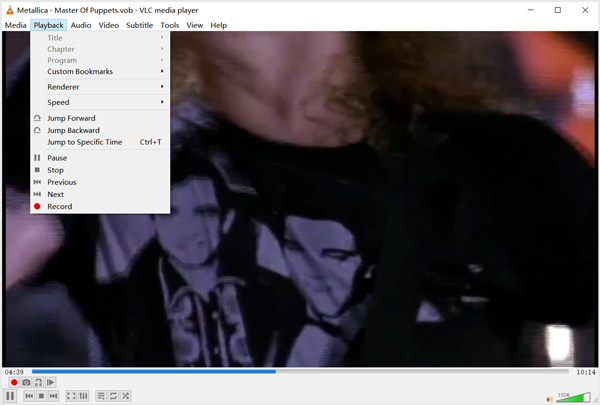
VLC Media Player zapewnia wszystkie elementy sterujące odtwarzaniem plików VOB. Możesz z łatwością odtwarzać, wstrzymywać i zatrzymywać odtwarzanie VOB. Co więcej, możesz wybrać niestandardową ścieżkę dźwiękową i napisy. Oprócz funkcji odtwarzania, VLC posiada również inne przydatne funkcje, takie jak konwerter wideo i rejestrator ekranu. Jeśli chcesz odtwarzać pliki VOB na VLC, możesz bezpośrednio przeciągnąć plik na VLC i rozpocząć odtwarzanie.
Część 4. VOB Player dla Androida/iOS/Windows/Mac - KMPlayer
KMPlayer to wieloplatformowy odtwarzacz multimedialny, który może odtwarzać wszystkie typy plików wideo i audio w formatach VOB, MP4, AVI, FLV, MOV, MPEG, TS, MKV, WEBM, 3GP, 3G2, OGM, RM, WMV, MP3 i innych . Może działać jako odtwarzacz plików VOB dla komputerów z systemem Windows 10/8/7, Mac, iPhone, iPad i Android.
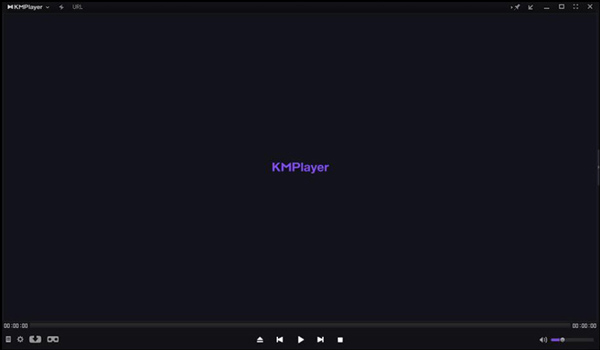
Ten odtwarzacz wideo VOB umożliwia odtwarzanie wysokiej jakości filmów, w tym filmów 8K, 4K UHD i 1080p/720p HD. Ten odtwarzacz plików VOB umożliwia tworzenie i zarządzanie własną listą odtwarzania oraz niestandardowymi napisami i efektami dźwiękowymi.
Został zaprojektowany z potężnym rendererem wideo i ulepszonym odtwarzaczem muzyki. Co więcej, ma możliwość przechwytywania dowolnego wideo w żądanym formacie wyjściowym.
Część 5. Często zadawane pytania dotyczące VOB File PlayerOB
Pytanie 1. Czy mogę odtwarzać pliki VOB za pomocą Windows Media Player?
Format VOB nie jest natywnie obsługiwany przez program Windows Media Player. Nie można więc bezpośrednio odtwarzać plików VOB w programie Windows Media Player. Ale możesz spróbować zainstalować kodek VOB, aby uzyskać odtwarzanie pliku VOB. Możesz także wybrać przekonwertować VOB na MP4.
Pytanie 2. Czy możesz edytować plik VOB w iMovie?
Nie. iMovie nie obsługuje plików VOB. Nie możesz więc załadować pliku VOB do iMovie w celu edycji.
Pytanie 3. Jak połączyć pliki VOB?
Aby połączyć ze sobą kilka klipów wideo VOB, musisz polegać na edytorze wideo innej firmy lub połączeniu wideo. Tutaj możesz podać Darmowy internetowy rejestrator wideo próba.
Wnioski
Po przeczytaniu tego postu możesz dowiedzieć się więcej o formacie VOB i uzyskać 3 odtwarzacze VOB do przeglądania plików VOB na komputerze lub urządzeniach z systemem iOS/Android. Jeśli masz coś lepszego Odtwarzacz VOB zalecenie, podziel się nim z innymi czytelnikami w komentarzu.